
©Bohne 06.03.2016
getestet von

|
Diesen Pfeil kannst du dir zur besseren Orientierung mitnehmen. |
Dieses Tutorial wurde mit Laguna Azul´s freundlicher Genehmigung für Photoshop umgeschrieben.
Das Copyright des original PSP Tutorial und des beigefügten Materials liegt bei Laguna Azul
das Copyright der PS Übersetzung liegt bei mir Bohne
BITTE RESPEKTIERT DAS DANKESCHÖN.
Ich habe das Tutorial mit Photoshop C6 geschrieben, es sollte jedoch mit allen anderen Versionen leicht nach zuarbeiten sein.
Hier findest Du das Original PSP Tut

Folgendes Zubehör benötigst Du:
1 Frauen Tube deiner Wahl
und das Material


Andrew´s Filters 11 -> Corner Shop
Andrew´s Filter 15 -> Many Way To Do The Same
Alien Skin Eye Candy 5:Impact -> Brushed Metal und Chrome
Alien Skin Xenofex 2 -> Constellation,
Simple -> Quick Tile
Achtung !!!
Wenn es heißt "Ziehe es auf dein Bild", dann drücke bitte vor dem Loslassen die Umschalt-Taste
Legende
VGF= Vordergrundfarbe
HGF= Hintergrundfarbe
HG= Hintergrund
PX= Pixel
01) Öffne die Datei "bohne-awasted-time.psd"
Auswahl -> Auswahl laden
Such dir die Auswahl "bohne-auswahl #1" heraus
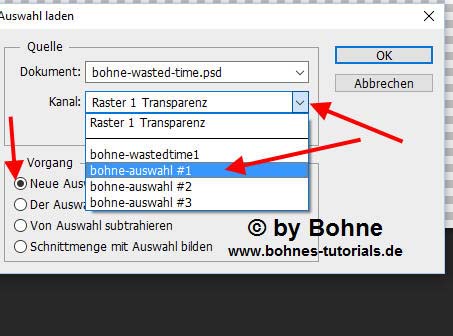
Suche dir eine helle Farbe (#e9d0cb) aus deiner Tube heraus.
Über Umschalt+F5 fülle die Auswahl damit
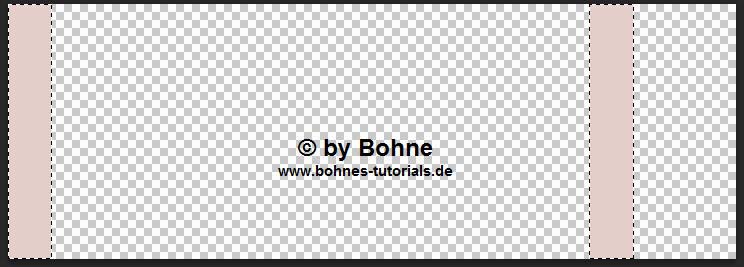
Auswahl aufheben
Auswahl -> Auswahl laden
Such dir die Auswahl "bohne-auswahl #2" heraus
Jetzt suche dir eine mittlere Farbe heraus (#916d5f)
Über Umschalt+F5 fülle die Auswahl damit

Auswahl aufheben
Auswahl -> Auswahl laden
Such dir die Auswahl "bohne-auswahl #3" heraus
Zu guter Letzt noch eine dunkle Farbe (#3b2c25)
Über Umschalt+F5 fülle die Auswahl damit

Auswahl aufheben
02) Öffne eine neue Datei von 700 x 464 PX transparent
Über Umschalt+F5 mit einer sehr hellen Farbe füllen (#f6efe9)
Aktiviere die Datei "bohne-awasted-time.psd"
Ziehe sie auf den Blatt
Über Strg+T in den Transformationsmodus wechseln und um 45° dehen
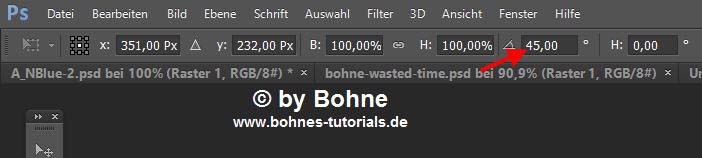
Filter -> Sonstige Filter -> Verschiebungseffekt

Über Strg+J duplizieren
Mit Strg+A alles Auswählen
Bearbeiten -> Transformieren -> Horizontal spiegeln
Bearbeiten -> Transformieren -> Vertikal spiegeln
Auswahl aufheben
Über Umschalt+Strg+E sichtbare auf eine Ebene reduzieren
03) Filter -> Simple -> Quick Tile
Filter -> Andrew´s Filters 11 -> Corner Shop
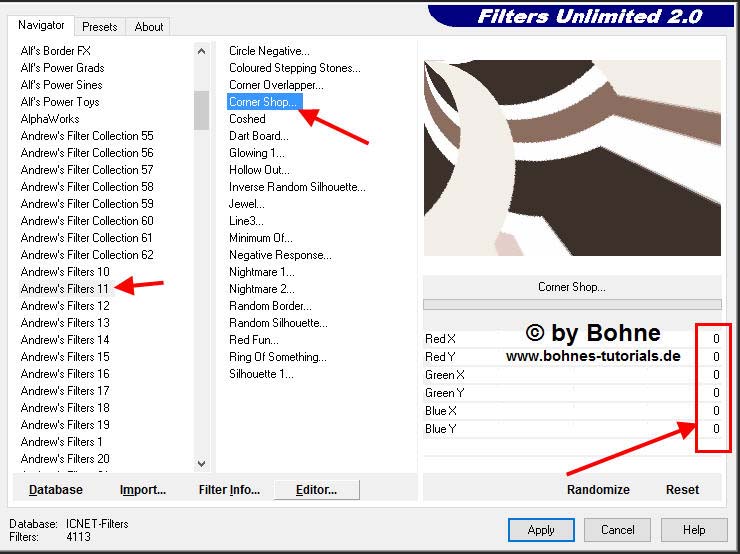
Filter -> Andrew´s Filters 15 -> Many Way To Do The Same
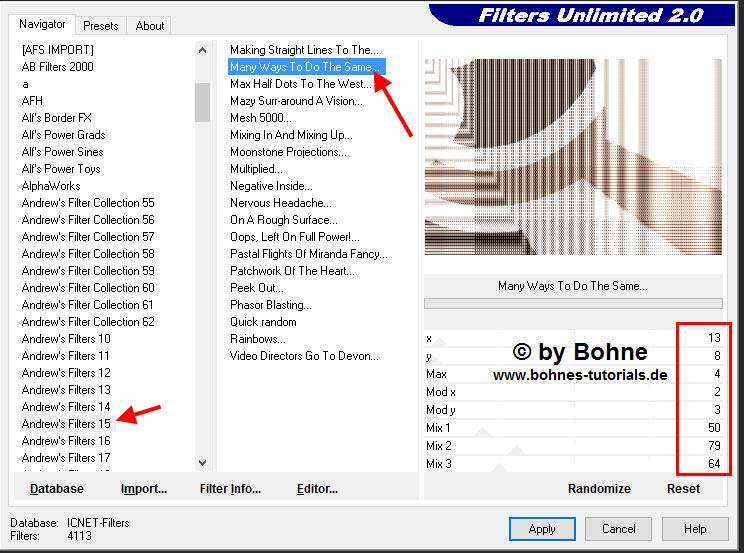
04) Öffne eine neue Datei 500 X 300 in Weiß
Filter -> Alien Skin Eye Candy 5:Impact -> Brushed Metal
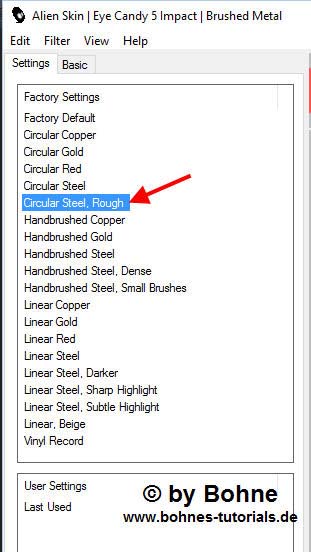
Ziehe diese jetzt auf dein Blatt
Aktiviere den ZSt und klicke in die transparente Fläche
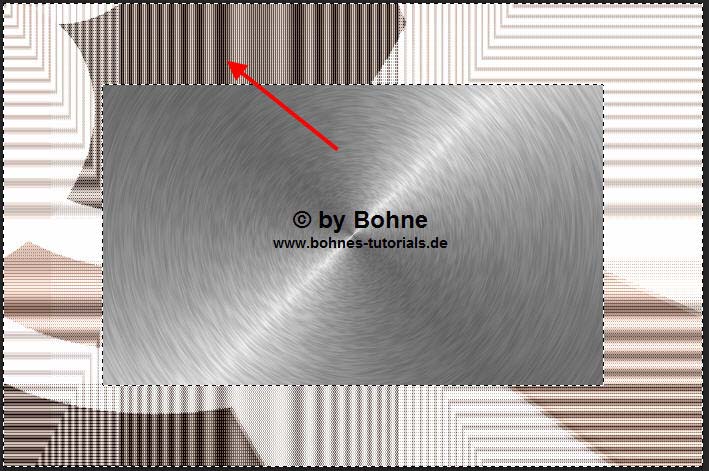
Über Umschalt+F6 die den Reiter "Weiche Auswahlkante" aufrufen, trage hier 30 PX ein
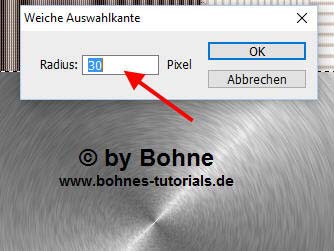
Drücke die Entf-Taste
Auswahl aufheben
Stelle den Mischmodus dieser Ebene auf "Hartes Licht"
Die Ebene mit Strg+J duplizieren
05) Neue Ebene erstellen
Stelle deine VGF auf #e9d0cb und deine Hintergrundfarbe auf #3b2c25
(das sind die Farben des ersten Bildes. Hell & Dunkel)
Erstelle daraus folgenden Verlauf
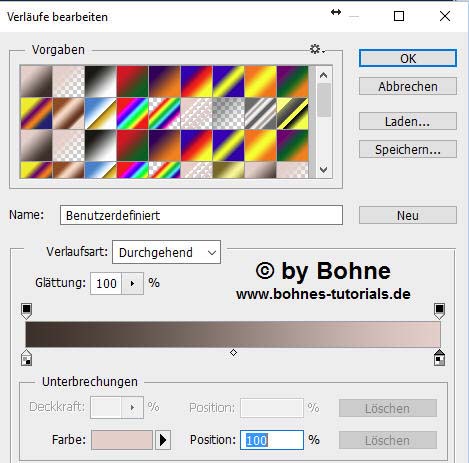
Ziehe einen Linearen Verlauf von links nach rechts auf

Öffne die Maske "la_mask 06 "
Ziehe sie auf dein Bild
Wechsle zu den Kanälen und klicke das "Kanal als Auswahl laden" Symbol
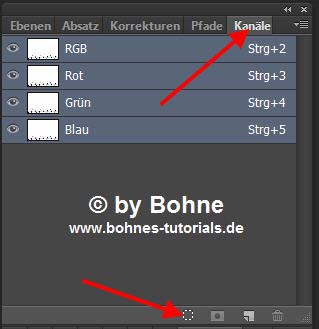
Wechle zurück zu den Ebenen aktiviere die darunterliegende Ebene
und klicke auf das "Ebenenmaske hinzufügen" Symbol
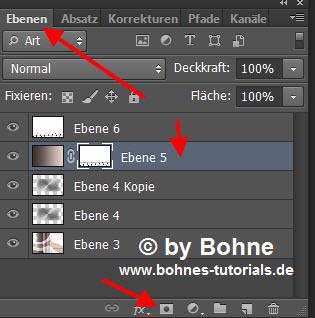
Über Strg+I die Maske umkehren
Rechter mausklick auf die Ebenenmaske und "Maske anwenden"
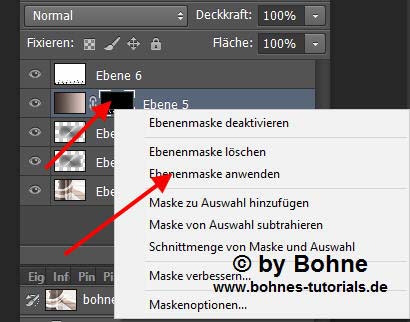
Jetzt kannst Du die Ebene (Ebene 6) mit der Maske wieder löschen.
Ebenenstil hinzufügen -> Schlagschatten
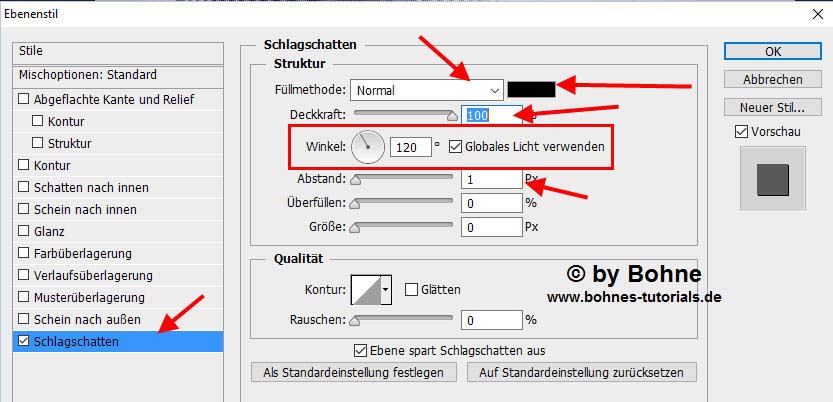
06) Aktiviere das Auswahlrechteck- Werkzeug
Ziehe eine Auswahl um die Maske auf

Aktiviere die unterste Ebene (Ebene 3)
Filter -> Weichzeichnungsfilter -> Bewegungsunschärfe
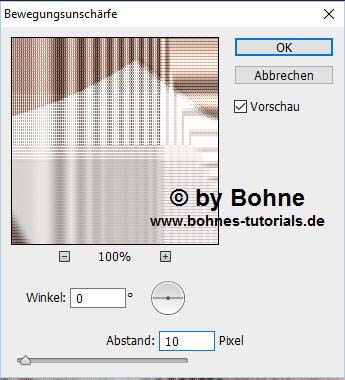
Filter -> Weichzeichnungsfilter -> Bewegungsunschärfe
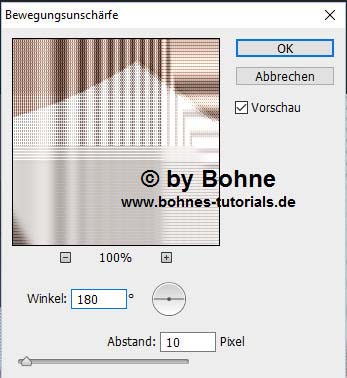
Auswahl beibehalten
07) Neue Ebene erstellen und mit deiner HGF füllen
Stelle den Mischmodus auf "Ineinanderkopieren"
Die deckkraft stelle auf 50%
08) Aktiviere wieder die oberste Ebene
Stelle den Mischmodus auf "Multiplizieren"
09) Öffne die Tube "la_render city by night"
Ziehe sie auf dein Bild.
Verschiebe es auf die rechte Seite und setzte es so, dass der Rand der Skyline mit der Maske abschließt, siehe Bild
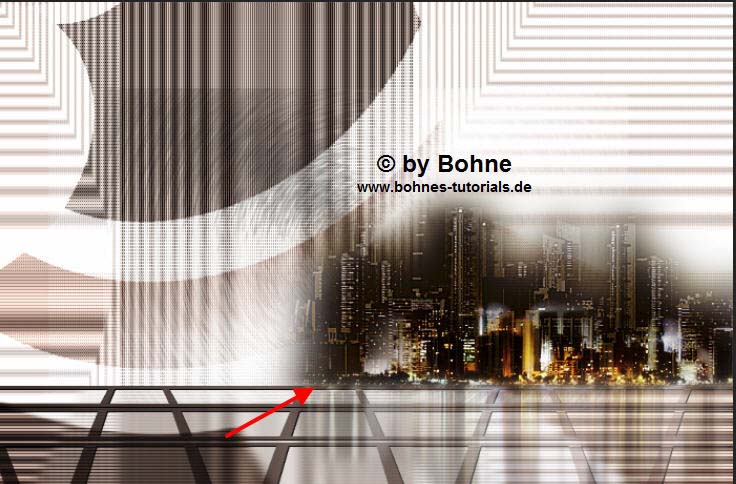
Stelle den Mischmodus auf "Hartes Licht"
10) Neue Ebene erstellen
Ziehe wieder einen Linearen Verlauf von links nach rechts

Öffne die Maske "la_mask07 "
Ziehe sie auf dein Bild
Über Strg+T in den Transformationsmodus wechseln und die Maske auf die Größe deiner Arbeitsfläche verkleinern
Wechsle zu den Kanälen und klicke das "Kanal als Auswahl laden" Symbol
Wechle zurück zu den Ebenen aktiviere die darunterliegende Ebene
und klicke auf das "Ebenenmaske hinzufügen" Symbol
Über Strg+I die Maske umkehren
Rechter mausklick auf die Ebenenmaske und "Maske anwenden"
Jetzt kannst Du die Ebene (Ebene 8) mit der Maske wieder löschen.
Ebenenstil hinzufügen -> Schlagschatten
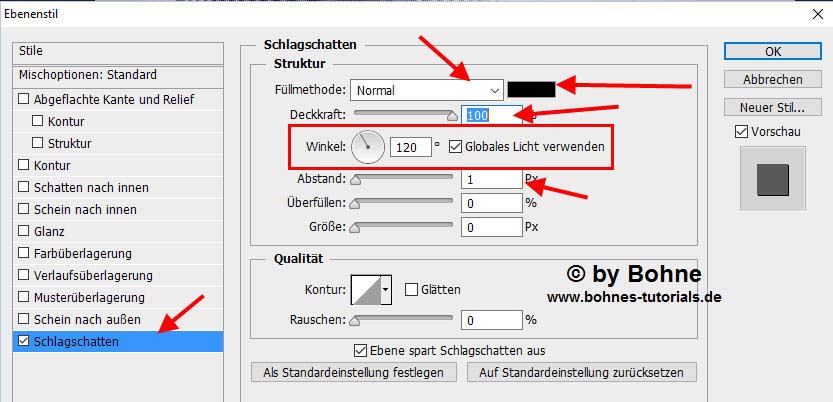
Stelle den Mischmodus dieser Ebene auf "Farbig nachbelichten"
11) Öffne die Tube "la_watch"
Bild -> Bildgröße ändern auf eine Höhe von 363 PX stellen
Filter -> Scharfzeichnungsfilter -> Scharfzeichnen
Ziehe sie auf dein Bild
Auf die linke Seite und knapp an den unteren Rand verschieben.
Mischmodus auf "Hartes Licht" stellen
12) Öffne jetzt deine Frauen-Tube
Bild -> Bildgröße -> auf eine Höhe von 470 PX ändern
Filter -> Scharfzeichnungsfilter -> Scharfzeichnen
Ziehe sie auf dein Bild
Verschiebe die Tube auf die rechte Seite.
Ebenenstil hinzufügen -> Schlagschatten
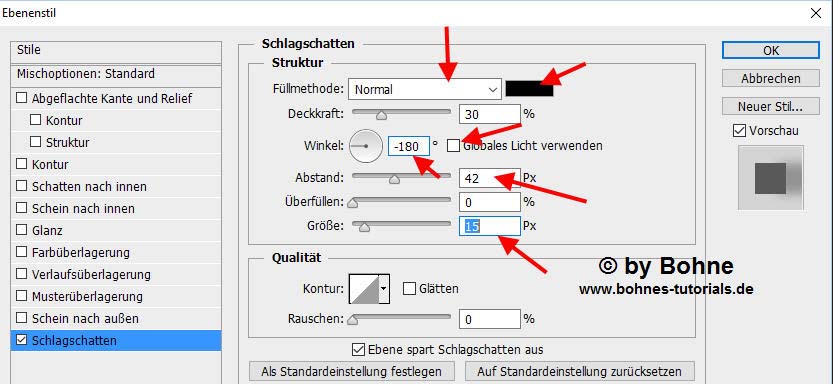
13) Aktiviere jetz noch mal das Bild "bohne-wasted-time.psd"
Bild -> Drehung -> 90° im UZS
Aktiviere den ZStb
Halte die Umschalt-Taste gedrückt und aktiviere alle weißen Felder

Drücke die Entf-Taste der Tastatur
14) Auswahl laden -> Such dir die Auswahl "bohne-auswahl #4"
Über umschalt+F5 mit deiner HGF füllen
Auswahl aufheben
15) Filter -> Alien Skin Eye Candy 5:Impact -> Chrome
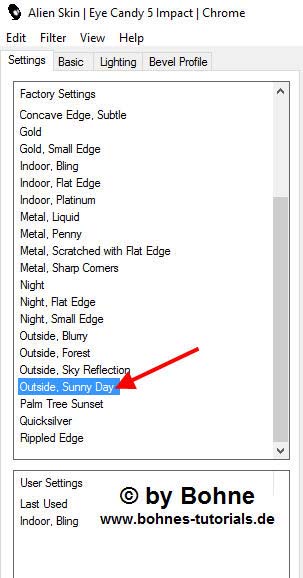
Drücke nun auf Basic und übernimm diese Einstellung
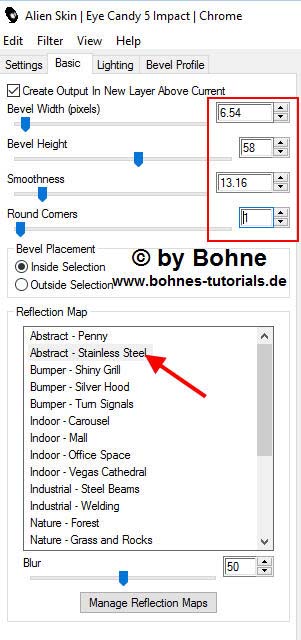
16) Bild -> Bildgröße -> auf eine Höhe von 470 PX verkleinern
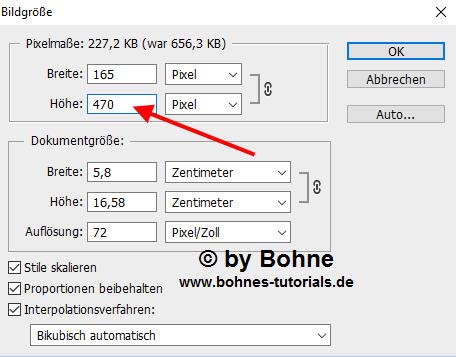
17) Wenn deine Lineale nicht angezeicgt werden dann
Ansicht -> Lineale
Ziehe jetzt eine Hilfslinie zur rechten Kante der Löcher, siehe Bild
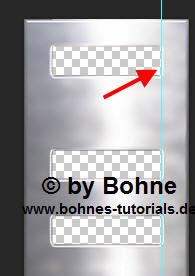
Über Strg+T in den Transformationsmodus wechseln und die linke Seite zur Hilflinie ziehen

Ziehe sie auf dein Blatt
Ebenenstil ginzufügen --> Schlagschatten
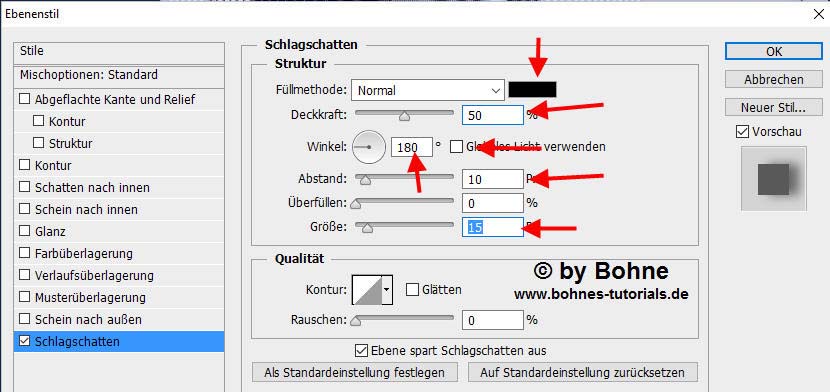
18) Öffne den Brush "la_brush-wasted time"
Bearbeiten -> Pinselvorgabe festlegen
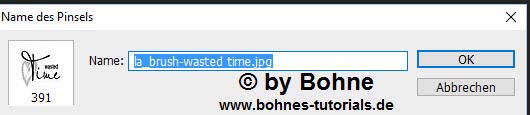
Jetzt kannst Du den Brush wieder schließen
Stell deine VGF auf Weiß
Aktiviere dein Pinsel-Werkzeug
Suche dir den grade erstellten Pinsel und stelle eine Pinselgröße von 320 PX ein
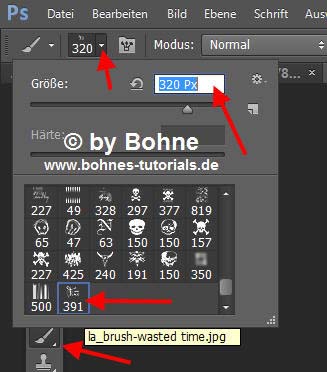
Neue Ebene erstellen und einmal mit den Pinsel in die Ebene klicken
Verschiebe den Pinsel über die Uhr

Mit Strg+J die Ebene duplizieren
Über Umschalt+F5 mit Schwarz füllen
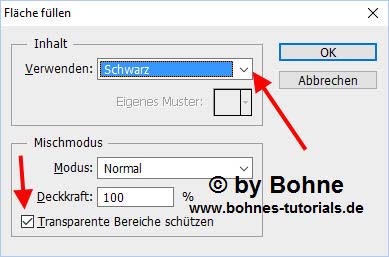
Mit den Pfeiltasten ein mal nach links und ein mal nach oben drücken
Aktiviere die Ebene mit dem weißen Pinsel
Ebenenstil hinzufügen -> Schein nach außen
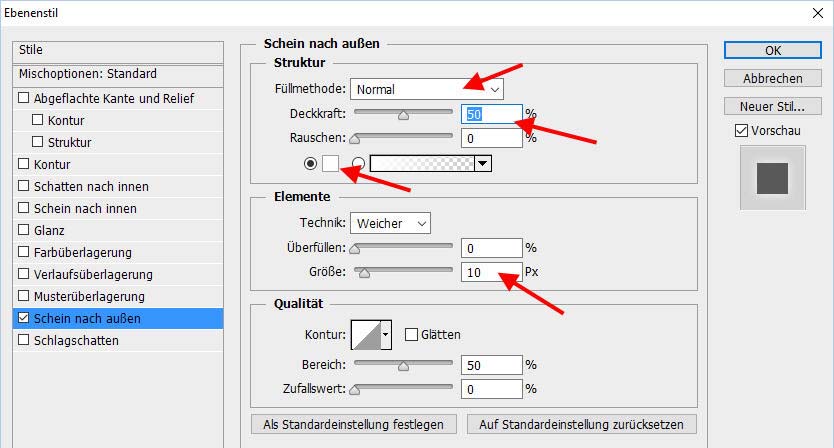
19) Aktiviere die Ebene mit der Uhr
Mit Strg+J duplizieren
Ebene -> Anordnen -> In den Vordergrund
Schalte die Ebene unsichtbar
Aktiviere die darunterliegend Ebene
Mit Umschalt+Strg+E sichtbare auf eine Ebene reduzieren
Mit Strg+J duplizieren und ebenfals unsichtbar schalten
20) Aktiviere die unterste Ebene
Neue Ebene erstellen
Bild -> Arbeitsfläche erweitern auf 740 X 504
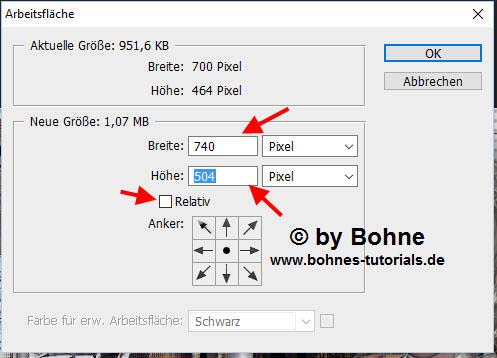
Klicke mit gedrückter Strg-Taste auf die Ebenenminiatur der untersten Ebene klicken
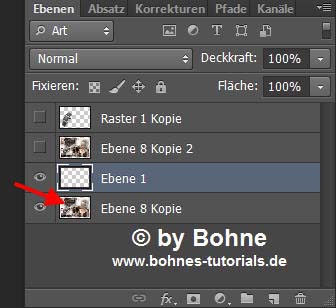
Mit Umschalt+Strg+I die Auswahl umkehren
Über Umschalt+F5 die Auswahl mit der HGF füllen

Neue Ebene erstellen
Mit Umschalt+Strg+I dieAuswahl umkehren
Auswahl -> Auswahl erweitern um 1 PX
Mit Umschalt+Strg+I die Auswahl umkehren
Stelle deine VGF wieder auf #e9d0cb
Jetzt stelle dir diesen Verlauf ein
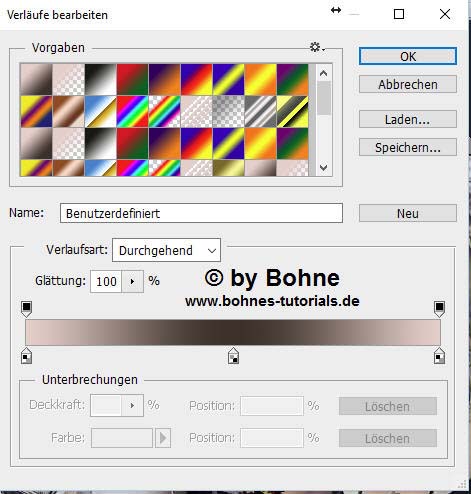
Ziehe einen Linearen Verlauf von links nach rechts auf
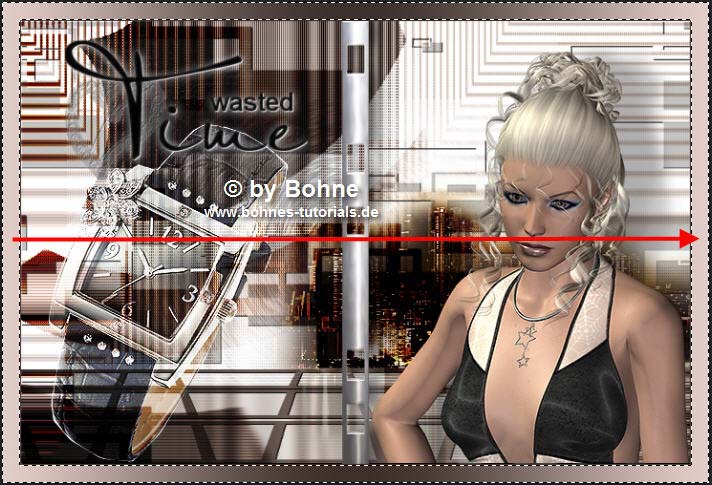
Auswahl aufheben
Filter -> Zeichenfilter -> Rasterungseffekt
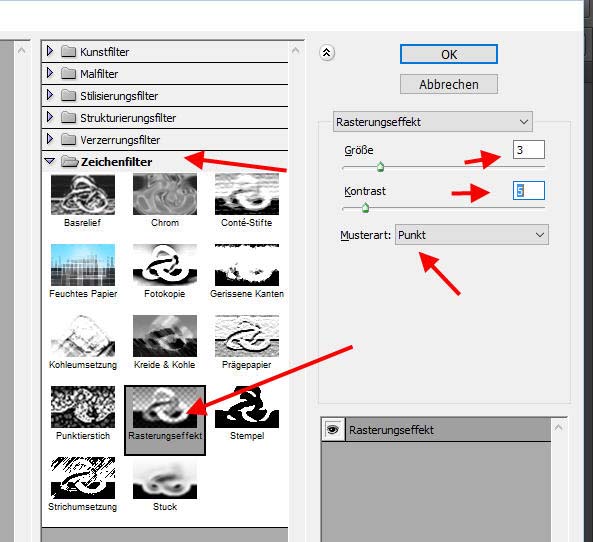
Ebenestil hinzufügen -> Abgeflachte Kante und Relief
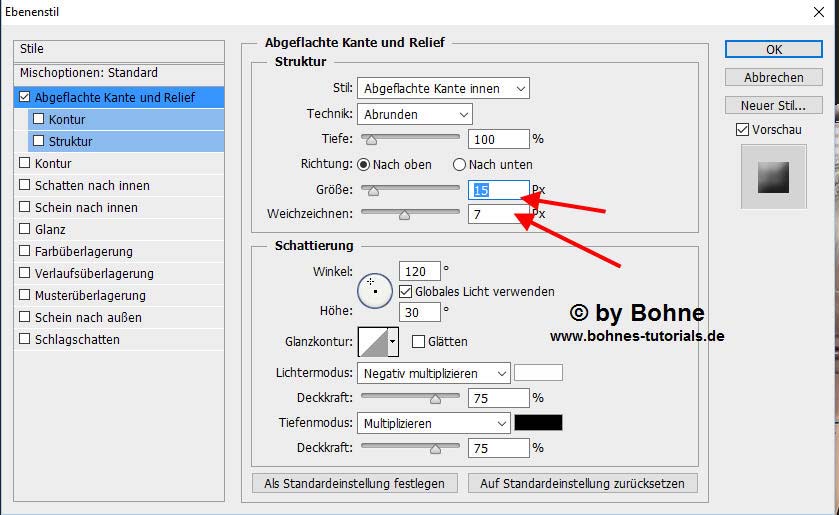
21) Neue Ebene erstellen
Bild -> Arbeitfläche erweitern um 2 PX
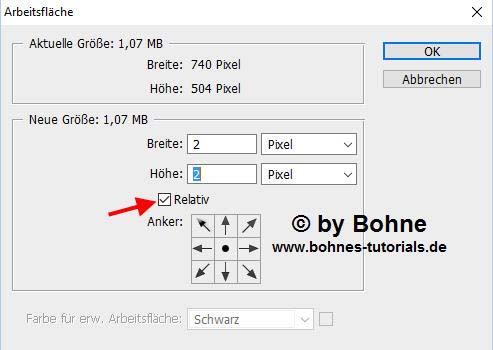
Ebene über Umschalt+F5 mit Schwarz füllen
Ebene -> Anordnen -> In den Hintergrund
22) Aktiviere die zusammengefasste Ebene
Füge den Copyhinweis und dein Wasserzeichen hinzu
Über Umschalt+Strg+E -> Sichtbare auf eine Ebene reduzieren.
23) Schalte die beiden obersten Ebenen wieder sichtbar
Stelle den Mischmodur der Uhr auf "Normal"
Über Strg+E -> Mit darunterliegender auf eine Ebene reduzieren
Aktiviere das Polygon-Lasso-Werkzeug
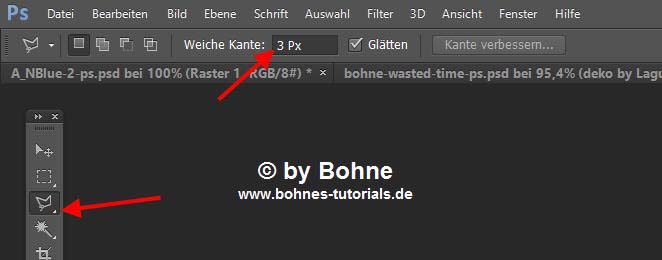
Ziehe Schritt für Schritt eine Auswahl um das Ziffernblatt der Uhr, siehe Bild

Falls du noch etwas anderes zum glitzern bringen möchtest, drücke auf die Umschalttaste
Ziehe eine Auswahl über den gewünschten Gegenstand.
Mit Umschalt+Strg+I die Auswahl umkehren
Drücke die Entf-Taste der Tastatur
24) Mit Strg+J 2 mal duplizieren
Benenne die Ebenen in "Ani 1" , "Ani 2" und "Ani 3" um
Aktiviere die Ebene "Ani 1"
Filter-> Alien Skin Xenofex 2 -> Constellation
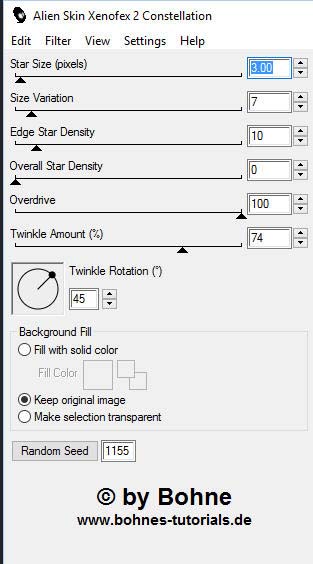
Aktiviere die Ebene "Ani 2"
Filter-> Alien Skin Xenofex 2 -> Constellation
Klicke auf Random Seed
Aktiviere die Ebene "Ani 3"
Filter-> Alien Skin Xenofex 2 -> Constellation
Klicke wieder auf Random Seed

Nun zur Animation
25) Schalte die Ebenen "Ani 2" und "Ani 3" unsichtbar
Fenster -> Zeitleiste oder Animation
Stelle eine Frameverzögerung von 0,1 Sekunde und Unbegrenzte Wiedergabe ein
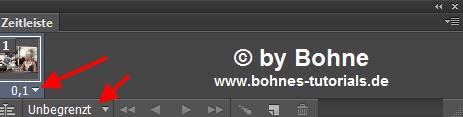
Klicke das "Dupliziert aktuelles Frame" Symbol
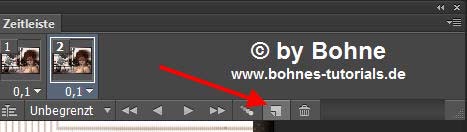
Schalte die Ebenen "Ani 1" unsichtbar und die Ebene "Ani 2" sichtbar
Klicke wieder das "Dupliziert aktuelles Frame" Symbol
Schalte die Ebenen "Ani 2" unsichtbar und die Ebene "Ani 3" sichtbar
Datei -> Für Web speichern -> als gif speichern
Ich hoffe es hat Dir Spaß gemacht !!

Hier weitere Varianten
Erstellt von mir mit PSP
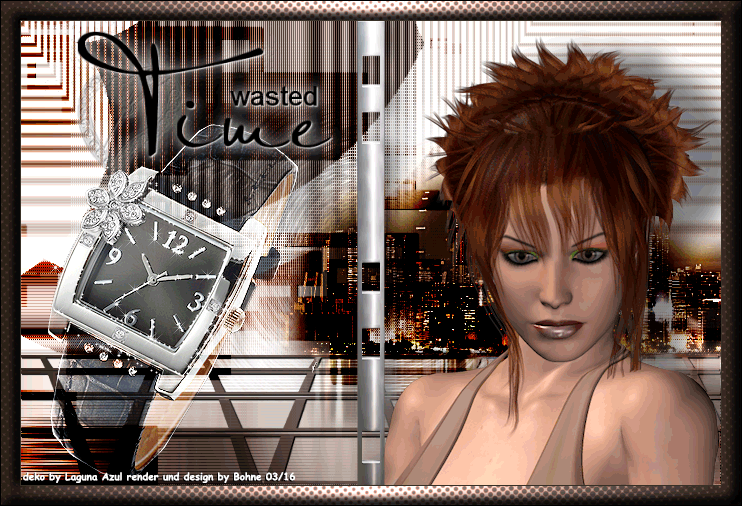
erstellt von Laguna Azul mit PSP

erstellt von meiner Testerin Bianca

|